CILACAP.INFO – Cara mengatasi error 403 ketika mengakses dasbor admin area WordPress wp-admin atau wp-login.php dengan beberapa kiat. Namun yang perlu diketahui terlebih dahulu adalah mengapa error 403 terjadi hanya di wp-login sedangkan di laman lainnya aman Bahkan mengkases url laman pun aman.
Beberapa penyebab error 403 bisa terjadi karena ada kesalahan teknis, bisa karena ada file yang corrupt atau rusak, kode yang kurang atau salah.
1. Langkah pertama jika sudah demikian check file .htaccess di Cpanel File Manager Public_html apakah namanya benar jika tidak benar maka di rename dan usahakan buka file dengan show hidden files caranya dengan klik setting atau pengaturan di pojok kanan atas di file manager, jika benar dan ada file .htacces maka check selanjutnya isinya.
2. Lihat isi di dalam file .htaccess, umumnya yang benar adalah seperti berikut:
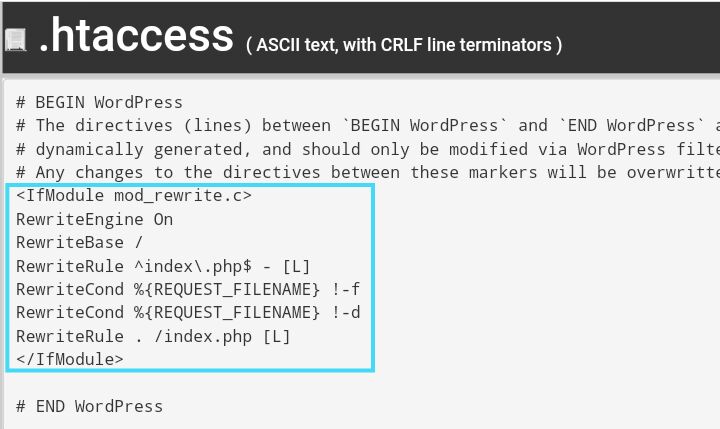
standar isi dalam .htacces wordpress
Jika Benar seperti di atas maka langkah selanjutnya ke folder wp-content.
3. Buka folder Wp-Content dan rename Plugins terlebih dahulu, kemudian akses laman login web anda. Jika masih demikian maka penyebabnya bukanlah dari plugin maupun file .htaccess dan kembalikan nama folder plugin seperti semula “plugins”.
4. Check Folder wp-admin apakah permissions nya 755, jika telah benar maka bukan bukan ini penyebabnya, namun jika salah silahkan ganti.
Ke-4 langkah di atas jika kamu sudah lakukan, namun tetap tidak bisa login, maka hal ini bisa terjadi karena sertifikat SSL sudah expired. Jika pada Cpanel baik menggunakan Litespeed atau tidak terdapat SSL Gratis seperti Let Encrypt. Maka bisa masuk ke cpanel utama dan pilih ssl dan check domain. Jika sertifikat SSL Expired, maka lakukan Auto Run SSL pada domain anda.
Setelah berhasil memperbarui sertifikat ssl dan SSL tertera hijau maka check laman login dasbor WordPress Anda. Jika langkah ini sudah jadi, tentu saja penyebabnya adalah karena SSL.
Error saat Memperbarui Sertifikat SSL
Sertifikat SSL gratis tidak mungkin error di Cpanel Hosting tanpa kecuali anda pernah merubah Zone editor dan mengubah DNS Cname Subdomain atau menggunakan Cloudflare.
Jika anda menggunakan Cloudflare, Sertifikat SSL gratis di dalam cpanel tidak bisa di perbarui baik otomatis maupun manual, langkahnya anda harus masuk ke layanan hosting yang anda beli.
Setelah itu, anda bisa masuk kemenu name server dan kembalikan ke name server asal hosting yang anda gunakan. Namun terlebih dahulu paus domain anda di Cloudflare. Setelah itu, Jjika menggunakan Cache, Cleared terlebih dahulu Cachenya dan ke Cpanel >!>! SSL/TLS >!>! Auto Run atau install ulang sertifikat domain anda.
Setelah langkah di atas berhasil maka anda bisa kembalikan name server ke name server Cloudflare dan Jalankan kembali Cloudflare setelah di Paus.
Sekian tutorial lengkap cara mengatasi error 403 saat login WordPress. di luar sana memang banyak tutorial baik berbahasa indonseia maupun berbahasa inggris. Mungkin anda telah mencoba turtorial dari mereka, dari mulai .htacces, folder plugins, permission, namun tetap saja tidak bisa login.
Perlu diketahui, error 403 bisa terjadi dari selain tutorial di atas. Namun bisa terjadi karena sertifikat SSL domain anda telah expired, sehingga anda tidak bisa login ke dasbor wordpress.
Fungsi SSL sangat berpengaruh terhadap suatu laman, apalagi jika menginstallnya sedari awal menggunakan SSL https:/. Begitu juga Sitemap di Webmaster Google yang ada di Search Console, jika sertifikat SSL Error dan Sitemap terdapat respon 403 HTTP Header bisa laman tidak terindex di mesin pencari. Padahal fungsi dari Sitemap adalah memberitahukan mesin pencari bahwa ada artikel baru (Ping).


